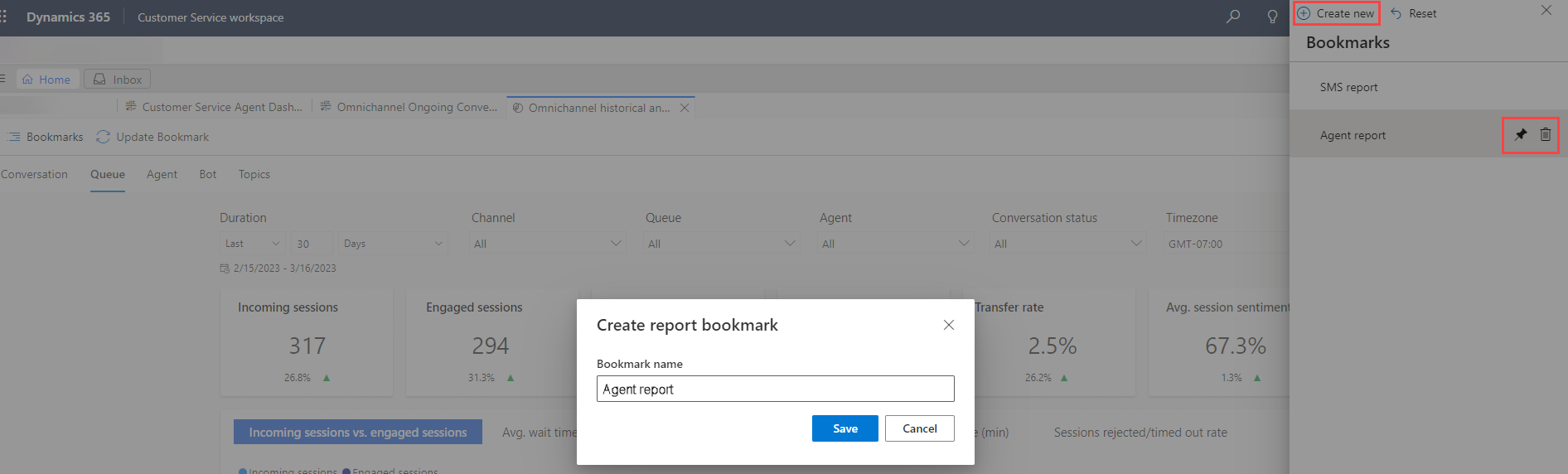Zarządzanie zakładkami do raportów
Dotyczy: Dynamics 365 Contact Center-standalone i Dynamics 365 Customer Service tylko
Zakładka umożliwia przechwytywanie stanu strony raportu wraz ze zmianami wprowadzonymi w filtrach. Personalizacja raportów oraz zaoszczędzanie czasu i nakładu pracy wymagane do ponownego stosowania filtrów przy każdym wyświetlaniu określonych danych. Użyj opcji zakładki, aby wybrać zapisany widok, zaktualizować lub usunąć zakładkę i ustawić zakładkę jako widok domyślny.
Zakładka utworzona dla grupy raportów umożliwia zapisanie spersonalizowanego widoku przy użyciu filtrów grupy. Jeśli na przykład użytkownik utworzy zakładkę na karcie Konwersacja w wielokanałowym raporcie historycznym, zakładka jest stosowana do kart Konwersacja, Kolejka i Agent i nie uwzględnia filtrów dla innych kart.
Zakładki można używać we wszystkich zbiorczych raportach — analiz historycznych Customer Service, analiz historycznych obsługi wielokanałowej, analiz historycznych obsługi wielokanałowej w czasie rzeczywistym i w raportach analizy wiedzy.
Wymagania wstępne
Nadaj uprawnienia Tworzenie, Odczyt, Zapis i Usuwanie dla odpowiednich ról zabezpieczeń dla encji niestandardowej Zakładka raportu. Konfigurowanie dostępu użytkownika do analiz i pulpitów nawigacyjnych.
Tworzenie zakładek
Napiwek
Obrazy z ikoną, która wygląda tak:  mogą być powiększone w celu pokazania większej liczby szczegółów. Wybierz obraz, aby go powiększyć. Aby go zamknąć, naciśnij klawisz Esc.
mogą być powiększone w celu pokazania większej liczby szczegółów. Wybierz obraz, aby go powiększyć. Aby go zamknąć, naciśnij klawisz Esc.
W obsługa klienta obszarze roboczym lub w Centrum kontaktów otwórz jeden z następujących raportów, Analizę obsługi klienta danych historycznych, Analizę wielokanałową danych historycznych, Analizę wielokanałową danych w czasie rzeczywistym lub Analizę wiedzy.
Na stronie raportu wybierz kartę, taką jak Kolejka.
Użyj filtrów raportu, aby dostosować dane w widoku.
Wybierz pozycję Zakładki, a następnie wybierz pozycję Utwórz nową.
Wprowadź nazwę zakładki, a następnie ją zapisz.
Zarządzaj zakładkami
Wybierz opcję Zakładki, a następnie w menu Zakładki:
- Aby usunąć zakładkę wybierz ikonę usuwania.
- Aby ustawić zakładkę jako domyślny widok dla raportu, wybierz ikonę pinezki. Raport będzie zawsze otwiera się z przypiętym widokiem.
- Aby zresetować widok raportu z zakładkami, wybierz opcję Resetuj.
Aby zmodyfikować zapisany widok, dostosuj filtry raportu zgodnie z potrzebami. Następnie wybierz pozycję Zakładki>Zaktualizuj zakładkę.
Informacje pokrewne
Pulpity nawigacyjne Customer Service
Pulpity nawigacyjne aplikacji Obsługa wielokanałowa dla Customer Service
Analizy wiedzy